Como usar o Amazon Fire TV Stick com uma TV Vizio
Publicados: 2018-12-07
Vizio é uma marca que precisa de poucas apresentações para clientes dos EUA. Tornou-se sinônimo de TVs inteligentes de alta qualidade que oferecem aos clientes telas fantásticas por um preço justo e acessível. Mas sua televisão Vizio pode ficar ainda mais inteligente se você adicionar um Fire Stick a ela. Usar um Firestick com uma TV Vizio é bastante simples depois de conectar os dispositivos. Criamos um guia detalhado sobre como configurar e usar um Fire Stick em qualquer TV Vizio. O artigo também inclui um truque interessante para estender as funções remotas do Fire Stick ao seu Vizio.
Não hesite em deixar um comentário e nos dizer qual modelo Vizio você mais gosta. Além disso, sinta-se à vontade para compartilhar sua experiência com o uso do Amazon Fire Stick em um Vizio.

O que é um Amazon Fire Stick?
O Amazon Fire TV Stick, conhecido coloquialmente como “Fire Stick”, é um pequeno dispositivo de streaming fabricado pela Amazon que permite assistir a vídeos transmitidos pela sua conexão de Internet para a sua televisão. Embora não tenha sido o primeiro dispositivo Amazon Fire TV, é de longe o mais popular e compete diretamente com empresas como Roku e Google Chromecast no mercado de dispositivos de streaming de baixo custo. O dispositivo se conecta à parte traseira da sua televisão através de HDMI (com o próprio stick ou usando o adaptador fornecido para conexões estreitas) e se conecta à sua conexão WiFi doméstica para fornecer mídia diretamente para sua televisão usando aplicativos, assim como seu smartphone .
Ele é alimentado por meio do cabo microUSB incluído, conectado à parte traseira da televisão ou a um adaptador CA e ocupa muito pouco espaço atrás da televisão. O controle remoto foi atualizado recentemente e agora pode controlar a potência e o volume da sua televisão, além das opções típicas de reprodução/pausa e navegação no controle remoto.
As melhores alternativas de TV a cabo

Qual modelo devo escolher?
Embora existam quatro modelos diferentes de unidades Fire TV, a maioria dos usuários escolhe entre o Fire TV Stick e o Fire TV Stick 4K. Ambos os dispositivos são relativamente semelhantes, incluindo agora o mesmo controle remoto que permite controlar sua televisão. Duas diferenças principais separam o Fire Stick e o Fire Stick 4K: a resolução de saída e a potência do processador. Por US $ 39, o Fire Stick é ótimo para televisores 1080p mais antigos e inclui um processador MediaTek de 1,3 GHz que é poderoso o suficiente para a maior parte do conteúdo que você pode jogar no stick.
Enquanto isso, o Fire Stick 4K de US$ 49 atualiza a resolução para 2160p, perfeita para televisores 4K, e aumenta a velocidade do processador para 1,7 GHz, principalmente para enviar pixels extras para sua televisão.
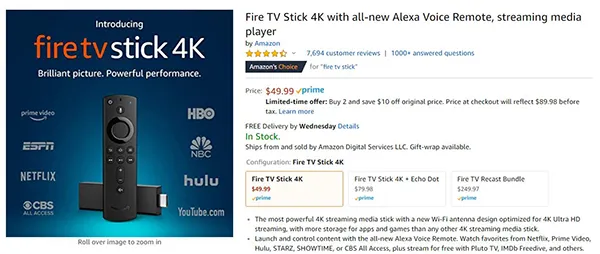
Em termos do que você deve comprar, ambos os dispositivos são igualmente bons para seus casos de uso. No entanto, se você tem uma televisão 4K ou planeja adquirir uma em um futuro próximo, considere adquirir o modelo 4K por apenas US $ 10 a mais - isso evitará que você gaste dinheiro extra para atualizar sua unidade mais cedo.
Os melhores projetores 4K
consulte Mais informação



No entanto, se você planeja manter sua televisão 1080p atual por pelo menos mais alguns anos, o Fire Stick de US$ 39 é uma ótima escolha, especialmente agora que inclui o controle remoto mais recente. É importante dizer que este modelo está à venda regularmente, principalmente durante o verão (normalmente no Prime Day, e exclusivamente para clientes Prime) e nas férias. O modelo 4K existe há apenas alguns meses, mas mesmo assim teve uma queda de preço na Cyber Monday para US$ 34,99. Se você não tem um Fire Stick e pode esperar por uma venda, nós o recomendamos.

Conectando o Fire Stick a uma TV Vizio
Para desfrutar do conteúdo da Fire TV, você precisa primeiro conectar o Fire Stick à sua TV Vizio. O processo é simples e leva apenas algumas etapas. É assim que se faz:
- Conecte seu Fire Stick. O Amazon Fire Stick se conecta diretamente a uma porta HDMI em sua TV Vizio. Vire a TV, encontre a porta e conecte cuidadosamente o Fire Stick totalmente.
- Ligue seu Fire Stick. Existem duas maneiras de fornecer energia ao seu Fire Stick. Você pode usar o cabo USB e conectá-lo diretamente a uma porta da sua TV Vizio. No entanto, uma opção mais estável seria conectar o cabo USB ao adaptador de energia conectado a uma tomada de parede. Se estiver usando o 4K Fire Stick, você precisará conectá-lo diretamente na parede.
- Ligue sua televisão. Depois de conectar tudo, ligue o Vizio e selecione a porta HDMI. Você deverá conseguir ver o logotipo do Firestick quando o dispositivo for inicializado. O tempo de inicialização pode depender do modelo do seu Fire Stick, então seja paciente até que o dispositivo carregue a tela de configuração.
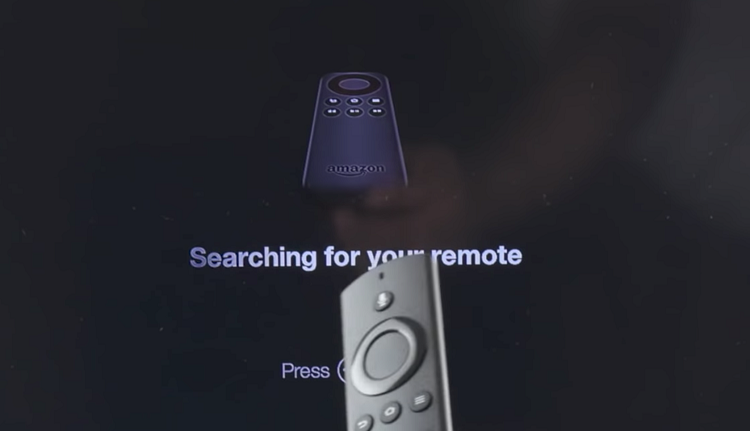
Configure o Fire Stick no seu Vizio
À medida que o Fire Stick carrega, ele procura o controle remoto. Você precisa pressionar o botão Home no controle remoto para emparelhá-lo com o Firestick. A partir daí, siga as etapas abaixo para concluir o processo:
- Role para baixo e selecione seu idioma preferido.
- A nova janela fornece uma lista das redes WiFi disponíveis no alcance do Fire Stick. Escolha o seu WiFi doméstico e digite a senha, se solicitado.
- Se você recebeu seu Fire Stick da Amazon, ele se conectará automaticamente à sua conta Amazon. Caso contrário, você precisará fazer login com seu nome de usuário e senha da Amazon.
- A janela de configuração a seguir oferece a opção de ativar o controle dos pais. Se você optar por ativá-lo, alguns vídeos exigirão um PIN para serem baixados ou reproduzidos.
- A seguir, você obtém informações sobre a compatibilidade do Fire Stick Alexa. Clique em Entendi e você será levado para a tela inicial do Fire TV.
O que é que isso pode fazer?
Muitas coisas, na verdade. A maioria dos principais aplicativos de streaming estão aqui, embora haja uma exceção bastante importante que abordaremos em um momento. Mas para a maioria das pessoas, se há um serviço que você deseja assistir no Fire Stick, provavelmente está aqui. Desde o streaming de originais da Netflix até o uso do Fire Stick como um decodificador não oficial, aqui estão apenas alguns dos aplicativos que você pode obter na Amazon Appstore para o seu Fire Stick:

- Netflix
- Hulu
- A CW
- YouTube
- Raposa agora
- NBC
- Plutão TV
- PlayStation Vue
- Espectro
- HBO Go e HBO Now
- Cartoon Network
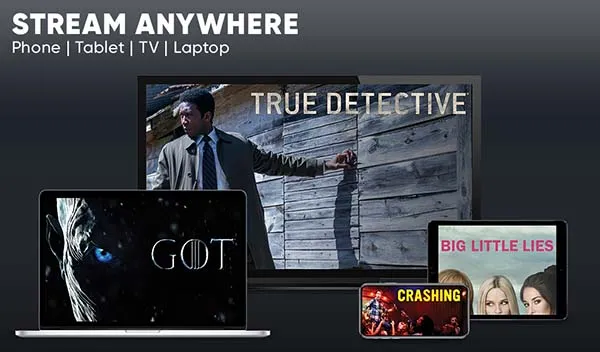
É importante notar que alguns dos aplicativos dessa lista não podem ser usados sem uma assinatura adequada do serviço correspondente. No entanto, há uma grande variedade de aplicativos disponíveis para o seu Fire Stick, desde aplicativos de vídeo até jogos que você pode jogar diretamente na sua televisão, e isso torna o uso do dispositivo como um todo muito mais poderoso do que alguns de seus concorrentes.
Seu Vizio é uma ótima TV por si só, mas adicionar um Fire Stick a ele pode levar sua experiência para o próximo nível. O procedimento de configuração é simples e você deverá ter o Fire TV instalado e funcionando rapidamente. Não se esqueça de habilitar a opção CEC para alguma usabilidade adicional.
